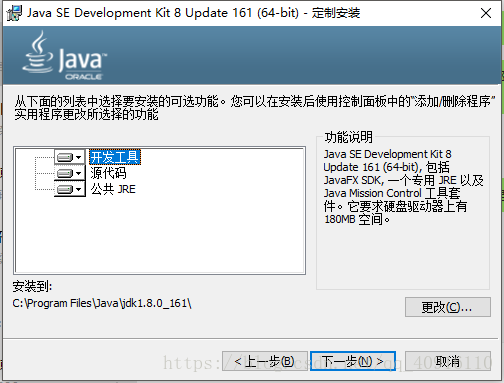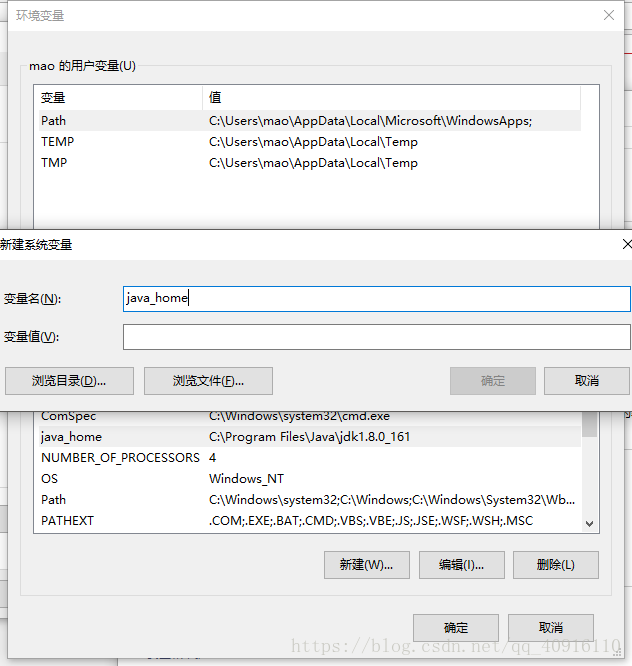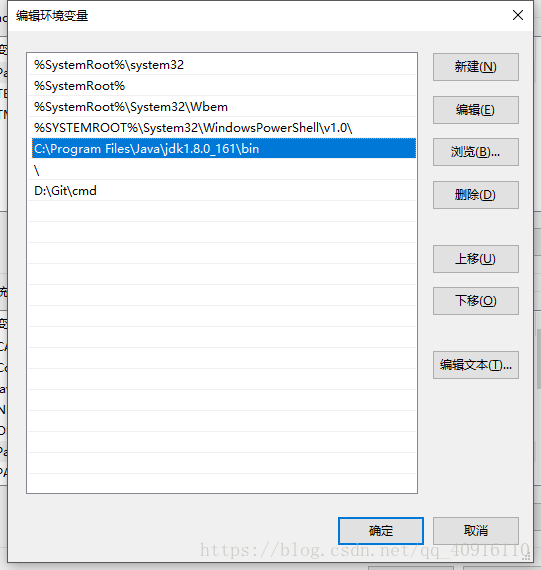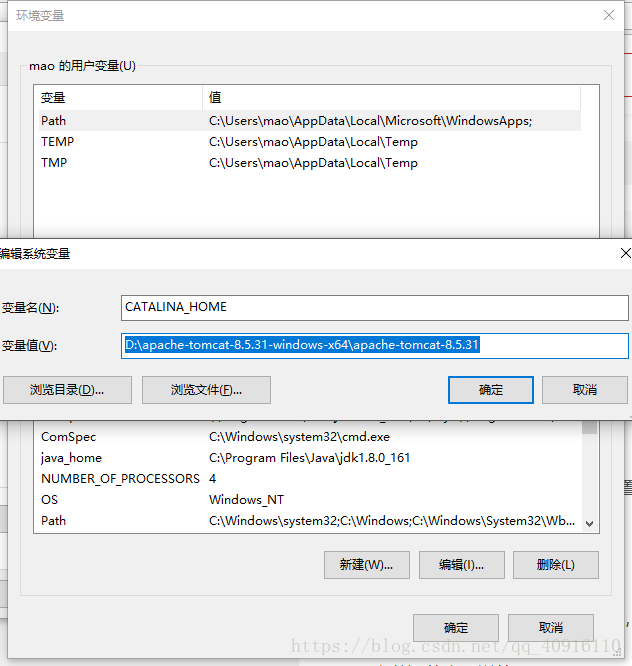#一、背景
隔了一段时间没有用J2EE,把怎么用都快忘光了,所以在这里记录和一下。
#二、准备工作
windows10 系统电脑
浏览器
#三、步骤
1、JDK
1.1下载
官网下载地址
这里选择好版本下载就好啦
1.2安装
下载之后安装过程中会有这个选择,选开发工具然后选好安装位置就好啦,其他的好像没啥要注意的。
1.3配置环境变量
我刚开始学java觉得配置环境变量超级难哈哈哈简直要哭了。
右击我的电脑–属性–高级系统设置–环境变量
要点如下:
JAVA_HOME
在系统变量下面点击新建,弹出一个对话框,变量名:java_home,变量值:jdk的安装路径 如:C:\Program Files\Java\jdk1.8.0_161
path
在系统变量中找到path这个变量,点击编辑,然后选择右边的新建,在后面加上jdk的bin文件夹的路径,如:C:\Program Files\Java\jdk1.8.0_161\bin
classpath
jdk1.5之后的版本可以不加这个,但是我还是写一下。
新建一个变量,变量值.;\Program Files\Java\jdk1.8.0_161\lib\dt.jar;\Program Files\Java\jdk1.8.0_161\lib\tools.jar;
1.4检查
开始-输入cmd 输入 java和javac
都出现用法和配置信息则说明配置成功。
2、tomcat
1、下载
传送门
下载的时候要注意与jdk版本对应,如我用的是jdk1.8 那我要下载tomcat 8
2、安装
安装没什么要说的。
3、配置
CATALINA_HOME
打开环境变量,新建一个系统变量,名CATALINA_HOME,变量值为tomcat的安装路径
path
在path里添加tomcat的安装路径+\bin
4、检查
步骤1
在tomcat的安装目录下打开bin目录下的批处理文件startup.sh,如果运行成功就说明安装没错,一闪而过就是没配置好。
步骤2
打开浏览器输入 loalcalhost:8080,成功进入tomcat主页面则说明配置成功。
#四、遇到的问题
我在学习过程中发现一个事情,以前用win7在path可以写%java_home%\bin;但是用win10不可以这样写,要写完整路径,之前出过几次这样的错。
在检查tomcat配置是否成功的时候,打开浏览器,不要关闭cmd页面。
#五、总结
配置环境变量处处都是细节,一定要仔细。我写的如果有错欢迎指正。